Inicio rápido: Compilación e implementación de la aplicación con GitHub Copilot for Azure Preview
Este inicio rápido le guía en el uso de GitHub Copilot for Azure Preview para crear e implementar un nuevo sitio web en Azure. Muestra una manera de integrar GitHub Copilot para Azure en el flujo de trabajo de desarrollo e implementación.
Requisitos previos
Para obtener instrucciones de configuración completas, consulte el artículo Introducción . Asegúrese de que tiene los siguientes elementos:
- Una cuenta de GitHub Copilot.
- La extensión De chat de Copilot de GitHub para Visual Studio Code.
- La extensión GitHub Copilot for Azure Preview para Visual Studio Code.
- Suscripción a Azure. Si no tiene una, GitHub Copilot para Azure puede ayudar.
Creación e implementación de un sitio web mediante GitHub Copilot for Azure Preview
Cree una carpeta en el equipo local donde puede crear un clon local de un repositorio de GitHub.
En Visual Studio Code, seleccione Ver>Terminal. En el panel de terminal, vaya a la nueva carpeta.
En la barra de título, seleccione el icono Abrir chat (el logotipo de GitHub Copilot) para abrir el panel de chat en la barra lateral Secundaria.
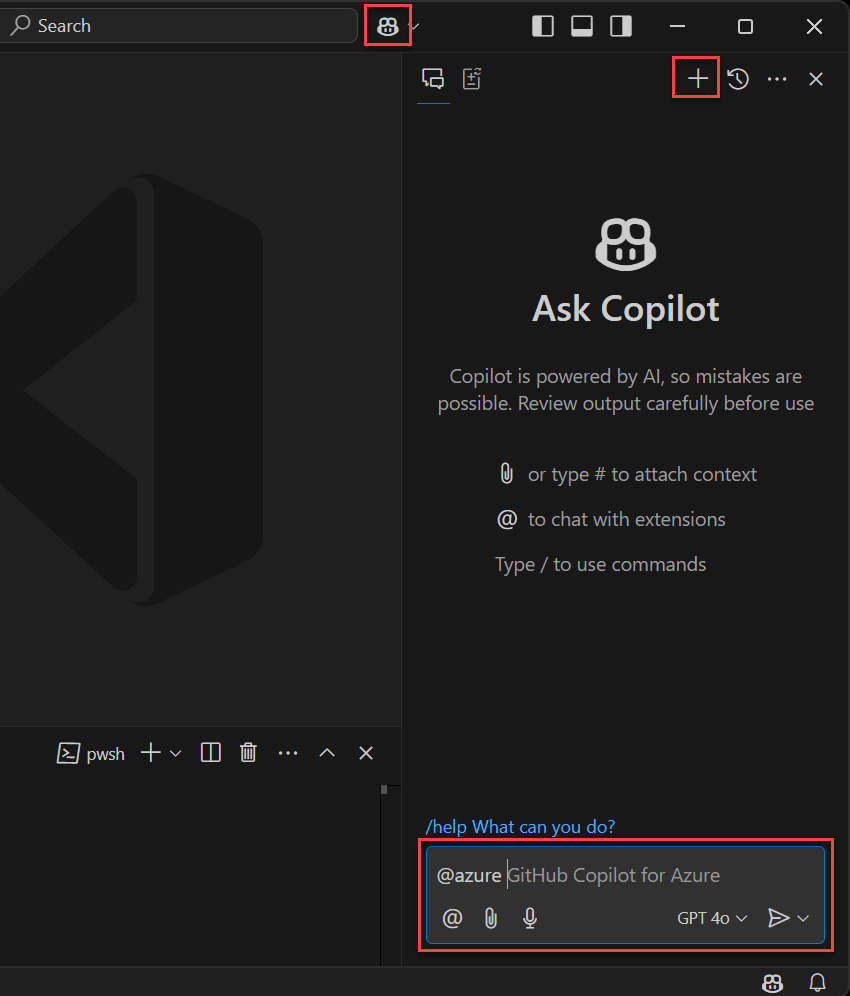
Para iniciar una nueva sesión de chat, seleccione el icono más (+) en la barra de título del panel.
Importante
Si obtiene resultados inesperados, vuelva a empezar a usar una nueva sesión de chat.
En el cuadro de texto del chat situado en la parte inferior del panel, escriba el siguiente símbolo del sistema después
@azurede . A continuación, seleccione Enviar (icono de avión de papel) o seleccione Entrar en el teclado.Could you help me create and deploy a simple Flask website by using an azd template?Después de un momento, GitHub Copilot para Azure probablemente sugiere una
azdplantilla que se va a usar.Importante
Es posible que tenga que autenticarse en su cuenta de Azure antes de seguir las instrucciones de GitHub Copilot para Azure. Siga las instrucciones de autenticación para continuar.
Es posible que vea una respuesta como en el ejemplo siguiente.
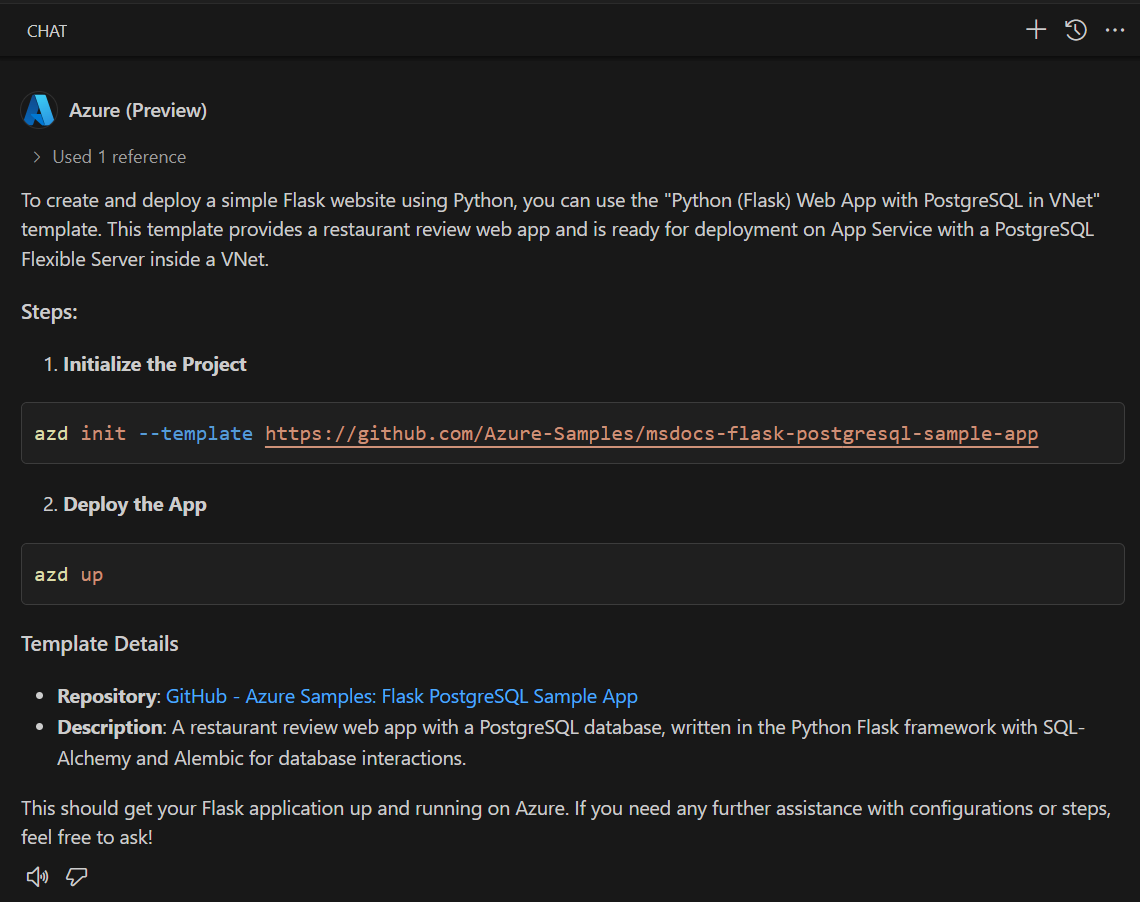
Importante
La redacción exacta de la respuesta es diferente cada vez que GitHub Copilot para respuestas de Azure, debido a la forma en que los modelos de lenguaje grandes generan respuestas.
Si la respuesta proporciona un comando que comienza con
azd initen una barrera de código, mantenga el puntero sobre la barrera de código para mostrar un pequeño menú de acción emergente.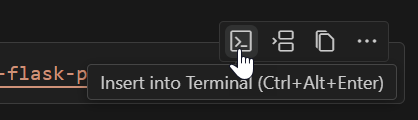
Seleccione Insertar en terminal para insertar el comando en el terminal.

Antes de ejecutar el
azd initcomando, es posible que tenga preguntas sobre cómo afecta al equipo local y a la suscripción de Azure.Use el siguiente símbolo del sistema:
@azure Before I execute azd init, what does it do?Es posible que vea una respuesta similar a la siguiente captura de pantalla.
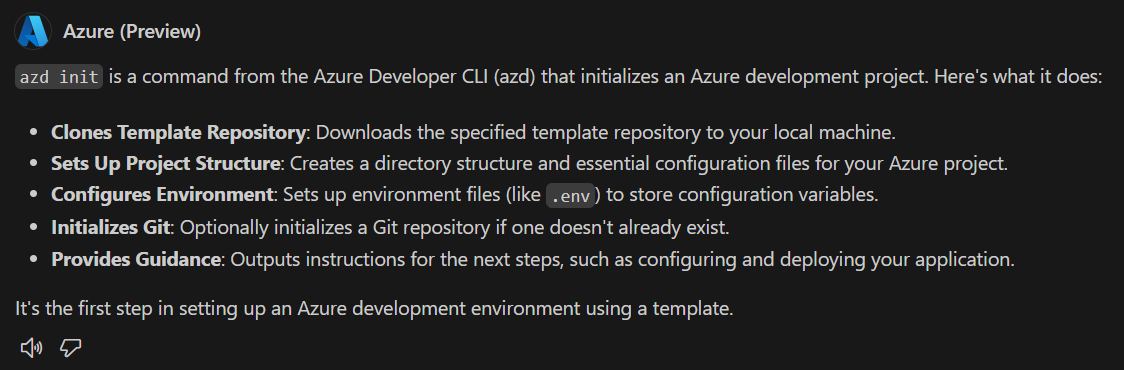
Use el siguiente símbolo del sistema para obtener más información sobre la
azdplantilla:@azure What resources are created with this template?Es posible que vea una respuesta similar a la siguiente captura de pantalla.
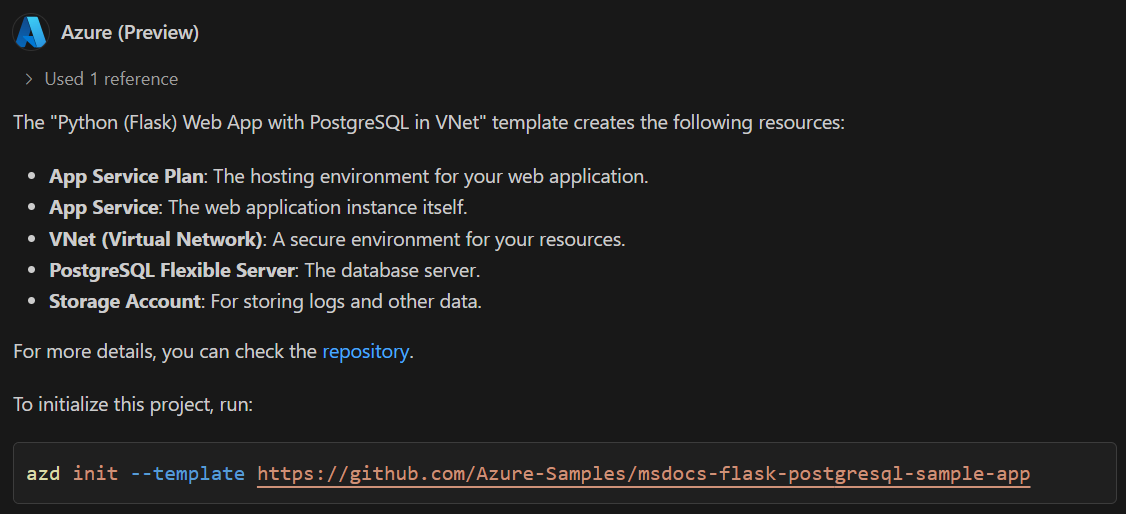
Haga preguntas sobre los servicios que usa la plantilla con un mensaje similar al siguiente:
@azure What is the purpose of a virtual network?Es posible que vea una respuesta similar a la siguiente captura de pantalla.
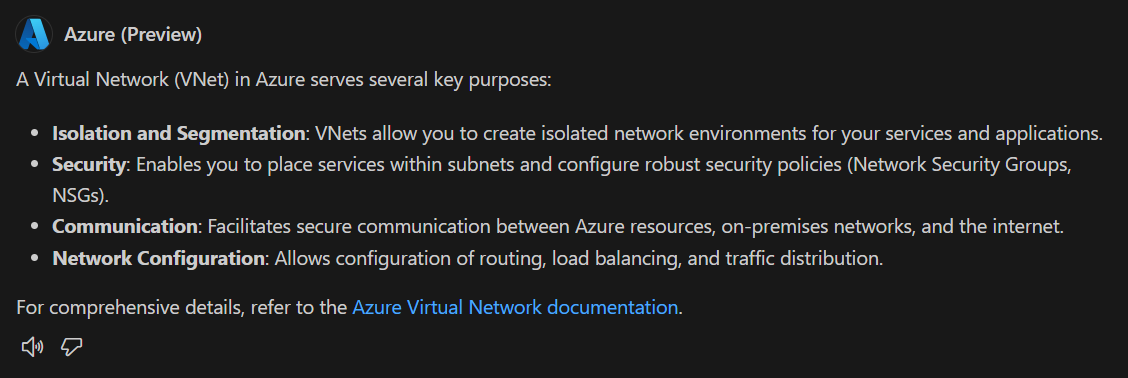
Cuando esté satisfecho, ejecute el
azd initcomando en el terminal. Responda a sus mensajes. Si no está seguro de qué responder para obtener un mensaje, pida ayuda a GitHub Copilot para Azure.Una vez inicializado el nuevo proyecto, use
azd uppara implementar la aplicación en la suscripción. En el terminal, ejecute el comando según las instrucciones de la respuesta del símbolo del sistema original.azd upEl
azd upcomando solicita información sobre la suscripción, dónde implementar los recursos, etc.Si no está seguro de cómo responder, puede pedir ayuda a GitHub Copilot para Azure. Por ejemplo, puede preguntar:
@azure azd up is asking me what location I want to deploy the website into. How should I respond?Es posible que vea una respuesta similar a la siguiente captura de pantalla.
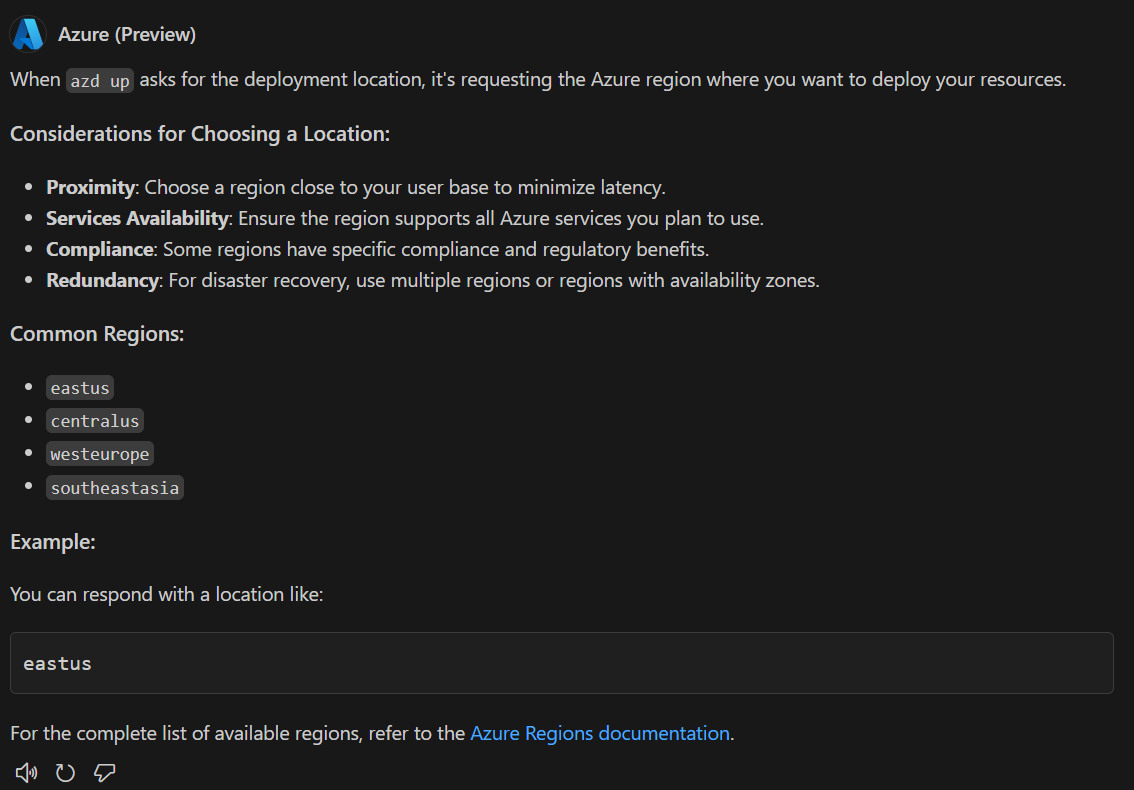
Continúe respondiendo a las indicaciones de
azd up. Pregunte a GitHub Copilot para preguntas de Azure según sea necesario.En función de la
azdplantilla que implemente y de la ubicación seleccionada, la plantilla puede tardar entre 20 y 40 minutos (o más) en implementarse.Si
azd upexperimenta un error, pregunte a GitHub Copilot para Azure sobre el error y cómo puede resolverlo.
Sugerencia
Para obtener una manera sencilla de adjuntar los últimos resultados del comando de terminal, use el icono de paperclip situado en la parte inferior izquierda del panel de chat. GitHub Copilot para Azure no conoce los resultados del comando de terminal a menos que se copien o se asocie a través del paperclip.
- Después de una implementación correcta, debería poder ir al nuevo sitio web en un explorador web. Use Azure Portal para ver los recursos que ha creado.
Limpieza de recursos
Puede preguntar a GitHub Copilot para Azure cómo quitar todos los recursos que creó en los pasos anteriores:
@azure How do I undeploy this website?
Es posible que vea una respuesta similar a la siguiente captura de pantalla.
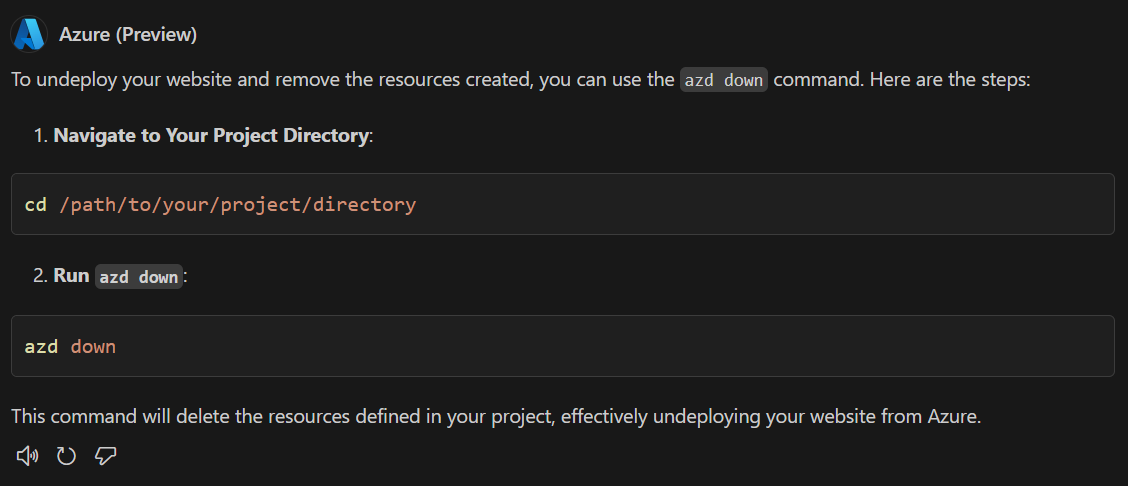
Use azd down para quitar el sitio web y todos los recursos que implementó en su suscripción de Azure.
Contenido relacionado
- Comprenda qué es GitHub Copilot para La versión preliminar de Azure y cómo funciona.
- Para empezar a trabajar con GitHub Copilot para Azure, instale el software y escriba el primer mensaje.
- Consulte los mensajes de ejemplo para obtener más información sobre Azure y comprender su cuenta, suscripción y recursos de Azure.
- Consulte los mensajes de ejemplo para diseñar y desarrollar aplicaciones para Azure.
- Consulte los mensajes de ejemplo para implementar la aplicación en Azure.
- Consulte los mensajes de ejemplo para optimizar las aplicaciones en Azure.
- Consulte los mensajes de ejemplo para solucionar problemas de los recursos de Azure.